캘린더 앱을 사용하여 iPhone에서 WhatsApp 통화를 예약하는 방법
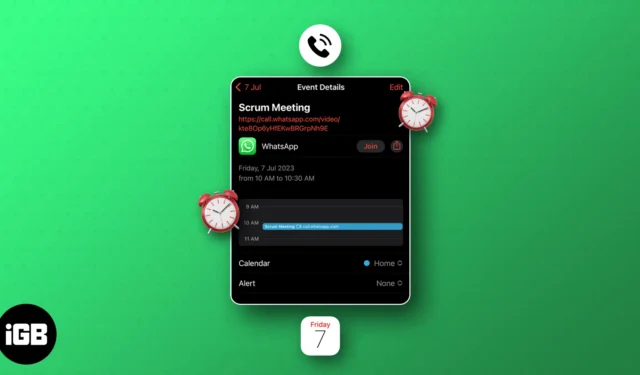
이 가이드를 따라 iPhone의 캘린더 앱에서 WhatsApp 통화를 예약하는 방법을 알아보세요!
- 캘린더 앱에서 iPhone의 WhatsApp 통화 예약
- 캘린더 앱에서 예정된 WhatsApp 통화 편집 또는 삭제
- 캘린더에서 예정된 WhatsApp 통화와 관련된 일반적인 문제 해결
캘린더 앱에서 iPhone의 WhatsApp 통화 예약
- iPhone에서 WhatsApp을 시작하십시오 .
- 채팅 인터페이스에서 통화 메뉴 로 이동합니다 .
- 통화 링크 만들기 옵션을 누릅니다 .
- 팝업이 나타나면 통화 유형 옆의 드롭다운 메뉴를 누르고 → 예약할 통화 유형을 선택합니다.
화상 통화를 선택하여 프로세스를 시연했습니다.
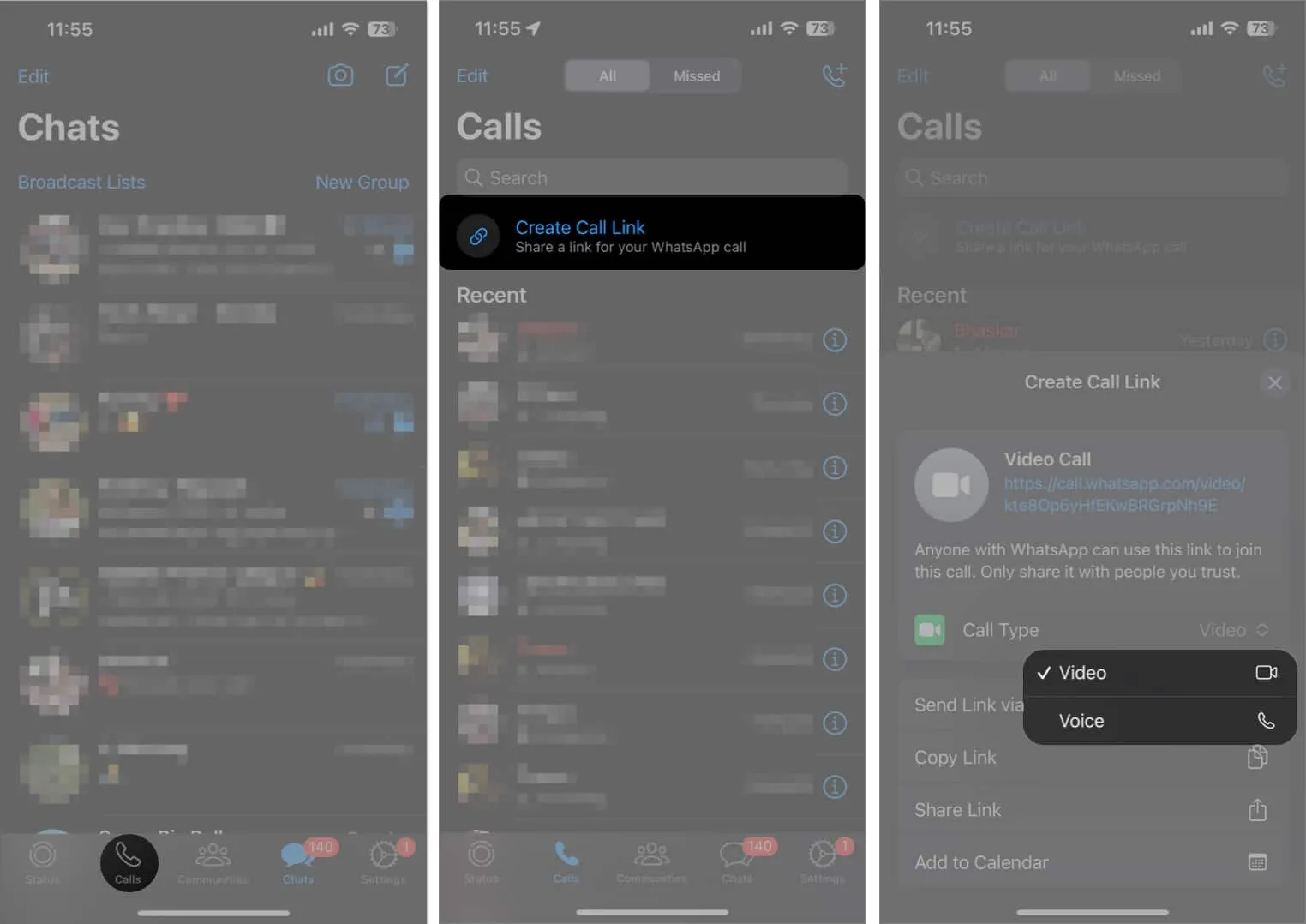
- 이제 캘린더에 추가 옵션을 선택하여 진행 → 메시지가 표시되면 확인을 누르십시오.
여기에서 통화에 대한 기본 설정을 지정할 수 있습니다. - 통화 슬롯을 선택 하고 편의에 따라 다른 매개변수를 조정하십시오.
- 준비가 되면
추가를 탭합니다 .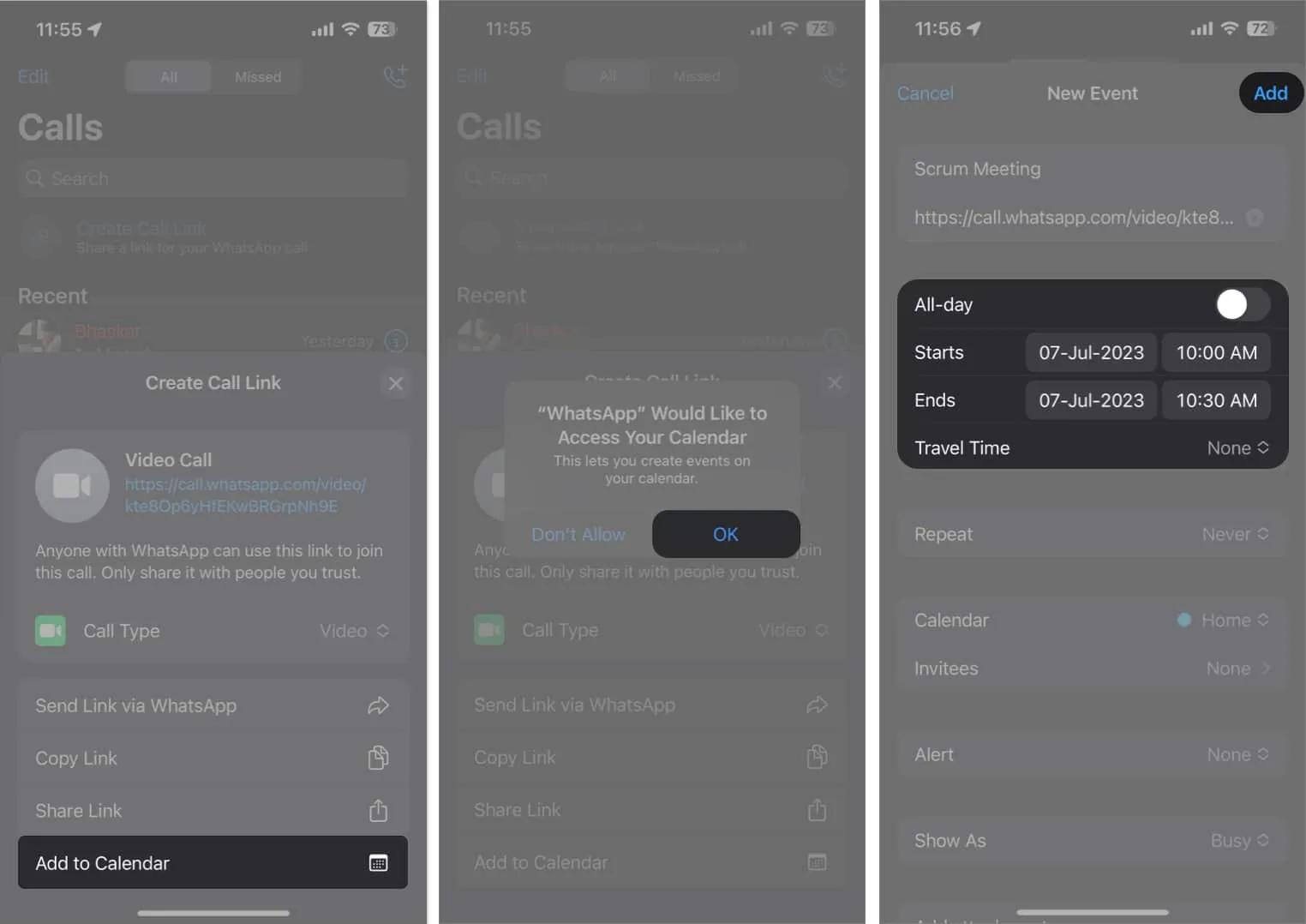
- 이제 캘린더 앱을 열면 방금 만든 이벤트에 대한 개요가 표시됩니다.
캘린더 앱에서 예정된 WhatsApp 통화 편집 또는 삭제
- iPhone에서 캘린더 앱을 실행합니다 .
- 예약된 WhatsApp 통화에 대해 생성된 이벤트를 선택합니다 .
- 변경하려는 경우 편집 을 누르십시오 .
- 조정하고 완료를 탭하여 저장합니다.
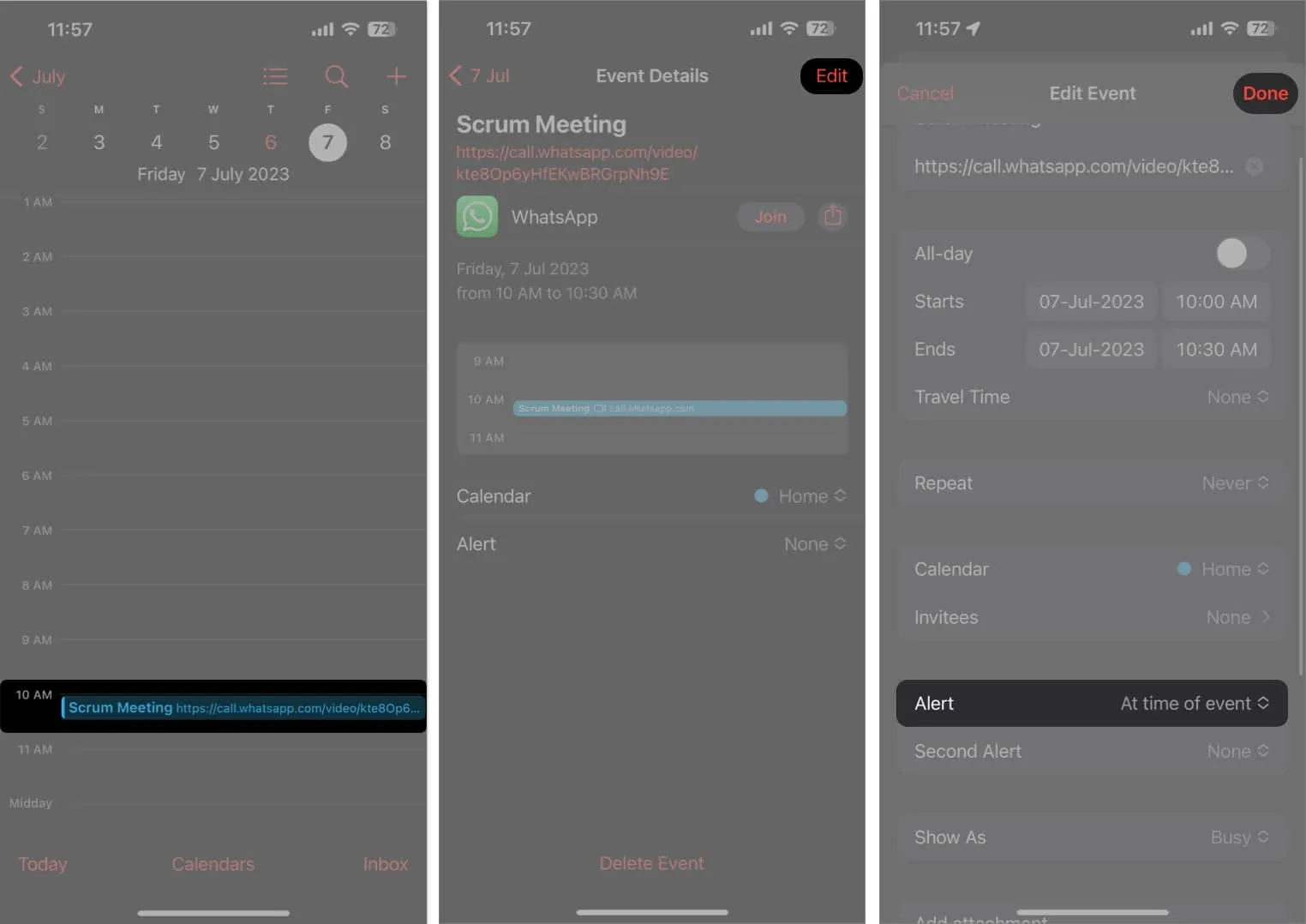
- 또는 이벤트를 삭제하려는 사용자는 이벤트 삭제 → 이벤트 삭제를 선택할 수 있습니다 .
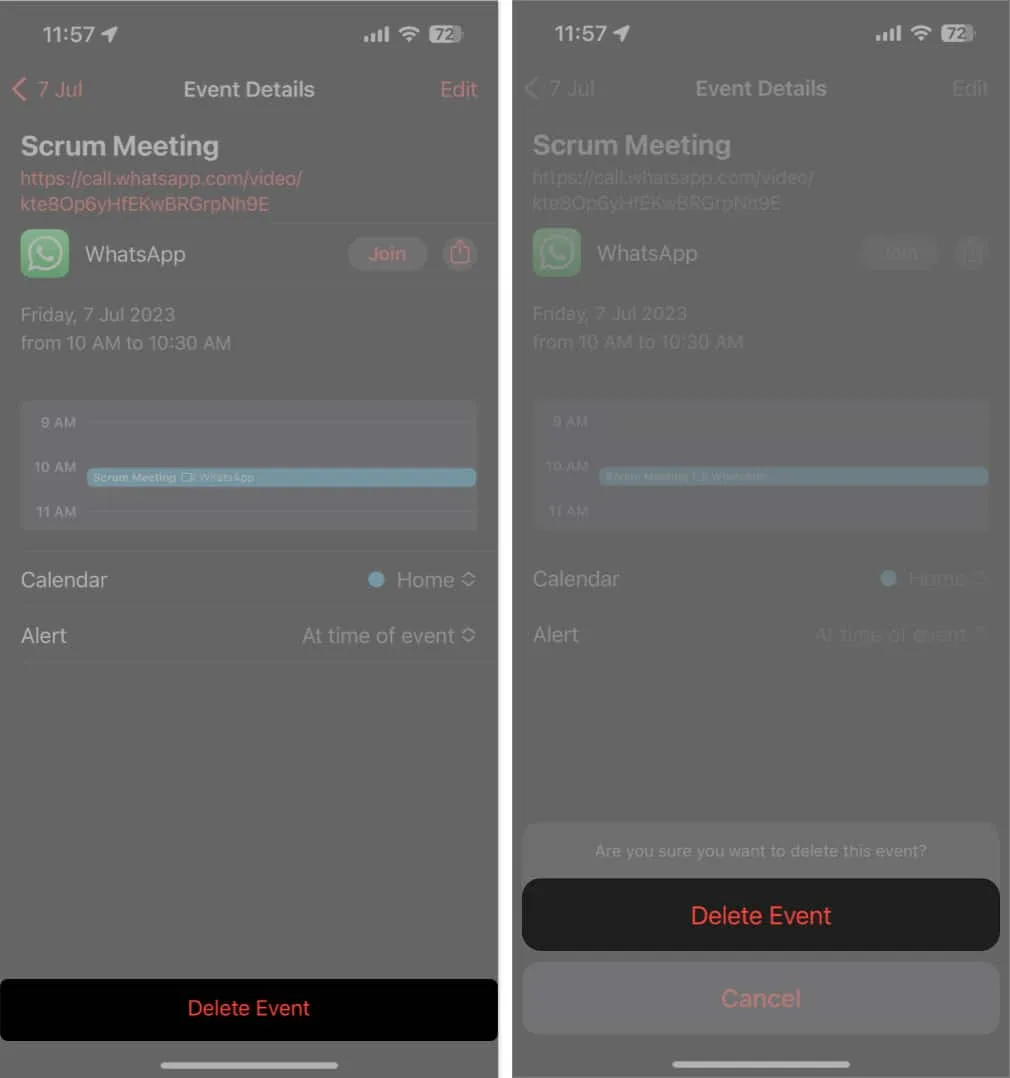
간단하지 않나요?
캘린더에서 예정된 WhatsApp 통화와 관련된 일반적인 문제 해결
이 프로세스는 간단하고 간단하지만 여전히 몇 가지 결함이 발생하기 쉽습니다. 도중에 오류가 발생하면 다음 설명된 포인터 중 하나를 선택하십시오.
- WhatsApp 및 캘린더 앱을 최신 버전으로 업데이트 했는지 확인하세요 .
- WhatsApp용 캘린더 앱에서 개인 정보 및 보안 설정이 활성화되어 있는지 확인하세요. 설정 → 개인 정보 → 캘린더 로 이동하여 동일하게 확인하십시오.
- 캘린더 앱에서 통화를 예약하려고 할 때 WhatsApp이 충돌하는 경우 자세한 가이드를 따르세요 .
- 이 교차 플랫폼 기능을 사용할 수 없는 사용자는 인터넷 재연결 문제를 해결해야 합니다 .
FAQ
예약된 WhatsApp 통화 참가자는 자동 알림을 받습니까?
예, 예약된 WhatsApp 통화의 참가자는 기기가 캘린더 앱과 동기화되어 있거나 캘린더 앱에 대한 알림을 허용한 경우 자동 알림을 받습니다.
캘린더 앱에서 반복되는 WhatsApp 통화 일정을 설정할 수 있나요?
분명히! 캘린더에서 WhatsApp 통화에 대한 반복 일정을 설정할 수 있습니다. 매일, 매주 또는 매월 통화 여부에 관계없이 캘린더 앱에서 반복 이벤트를 만들 수 있습니다.
캘린더 앱에서 예정된 WhatsApp 통화 이벤트에 추가 정보나 문서를 첨부할 수 있나요?
예, 이벤트를 만들거나 편집할 때 관련 정보 또는 통화에 필요한 문서를 제공하는 메모, 첨부 파일 또는 링크를 추가할 수 있습니다.
귀하의 의제 맨 위에 있으십시오!
효율적인 시간 관리는 급변하는 세상에서 핵심이며 기술을 활용하여 일상을 단순화하면 세상을 변화시킬 수 있습니다. 커뮤니케이션 및 일정 도구를 통합하여 생산성을 최적화하고 연락처와 연결 상태를 유지하는 데 중요한 단계를 밟았습니다.
읽어 주셔서 감사합니다. 아래 댓글 섹션에 잠시 시간을 내어 생각을 적어보세요.


답글 남기기